Как да направите втори екран на компютъра
Днес трябва да разберем как можете да свържете втори екран на вашия компютър. Какво се случва с устройството в този момент? Как да настроите компютъра да работи с няколко екрана? Да се разбере всичко това е по-лесно, отколкото изглежда. Дори един начинаещ потребител ще може да реализира идеята.
обучение
Първата стъпка е да разберете кои елементи могат да бъдат полезни на даден човек. Само защото вторият екран на компютъра няма да работи. За това трябва да подготвите определен инвентар. 
А именно:
- Видеокарта с множество изходи. Обикновено това са HDMI и DVI. Ако няма изход, можете да забравите за въплъщението на идеите в живота. За щастие всички съвременни видео карти имат поне HDMI изход.
- Кабел за свързване. В някои случаи се нуждаете от специален адаптер. Например, DVI-HDMI.
- Вторият монитор. Може дори да са телевизия.
По правило нищо друго не е необходимо. Вторият екран на компютъра може да бъде свързан с всички тези елементи.
HDMI
Да започнем с най-често срещания сценарий. Най-често вторият монитор е свързан под формата на телевизор чрез HDMI кабел. Това не е толкова трудно, колкото изглежда. 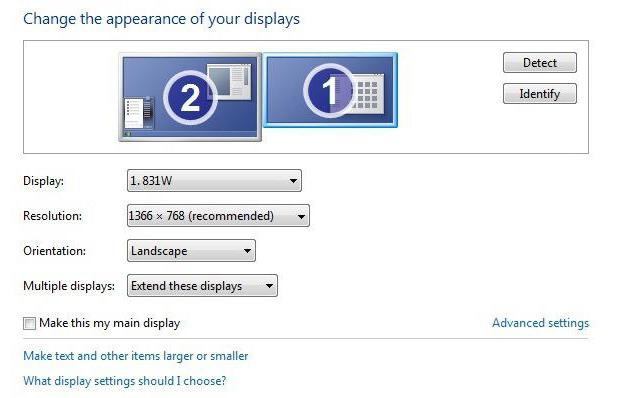
Алгоритъмът на действията, необходими за свързване на втори монитор, се свежда до следните манипулации:
- Когато компютърът е изключен, свържете HDMI кабела към правилния жак. В същото време инсталирайте втория екран, където е удобно за потребителя.
- Свържете другия край на кабела към телевизора или монитора. Включете устройството в мрежата.
- Изтеглете PC.
- Изчакайте инсталацията на драйвера за свързания монитор. В Windows 7 и по-новите версии този процес се осъществява автоматично.
- Включете екрана. Ако говорим за телевизор, то в настройките трябва да настроите дисплея на изображението чрез HDMI.
- В настройките на компютъра задайте информацията за дисплея на монитора. Вторият екран може да служи като дубликат на случващото се на компютъра или да служи като допълнително пространство. Как точно ще бъдат зададени настройките на дисплея ще бъдат разгледани по-късно.
Готово! След извършените манипулации, потребителят ще може да работи с няколко екрана чрез HDMI кабел. 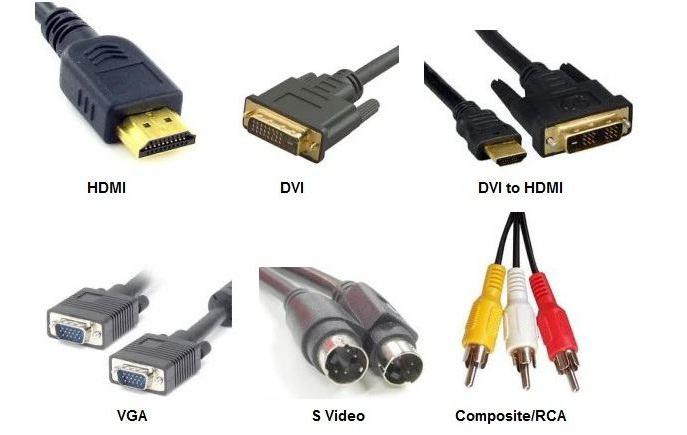
DVI за помощ
Но това е само едно решение. Вторият екран може да бъде свързан по друг начин. Например чрез DVI. Често лаптопите нямат такъв конектор. Какво да правим Ще трябва да използваме специален адаптер, който беше описан по-рано.
За да свържете втори монитор през DVI, трябва:
- Изключете компютъра. Инсталирайте монитора на подходящо място.
- С тел DVI конектори свържете компютъра и дисплея. Ако видеокартата няма подходящ слот, трябва да използвате DVI (VGA) -HDMI адаптер.
- Включете компютъра и монитора.
- Изчакайте драйвера да се инициализира.
- Как да активирате втория екран? Windows 7, както и други операционни системи, ви позволява да използвате монитора като допълнително пространство или като дублиращ се работен плот. Остава да настроите изображението на компютъра, както желае потребителят. Стандартните настройки са подходящи за това.
Доста просто и бързо решение. Радвам се, че настройка на екрана не означава никакви сериозни манипулации. Дори един начинаещ потребител ще се справи със задачата.
Настройка на монитора
Как да направим втори екран на компютър? След извършените операции е необходимо, както вече беше подчертано, да се конфигурират устройствата. От зададените параметри ще зависи точно как ще се използва мониторът / телевизора. 
За да настроите втория дисплей, трябва да свържете:
- В празното пространство на работния плот щракнете с десния бутон на мишката. В контекстното меню изберете раздела "Разделителна способност на екрана".
- В секцията "Екран" задайте желания дисплей като основен. Тук можете да регулирате резолюцията на изображението.
- За да настроите монитора като основен, трябва да поставите отметка в квадратчето до "Задаване като основен монитор".
- В секцията "Множество екрани" задайте желания параметър за използване на монитора. Например можете да разширите пространството на вашия компютър или да използвате монитора / телевизора като дубликат. "Дисплей на работния плот 1" показва изображението само на главния монитор (номер 1), "дисплей на работния плот 2" - работи по същия начин, но картината се показва на втория дисплей.
- Кликнете върху „OK“, за да запазите настройките.
Всъщност всичко е много по-лесно, отколкото изглежда. Всички предложени манипулации ви позволяват бързо и лесно да активирате втория екран на вашия компютър.